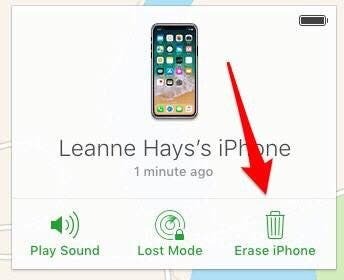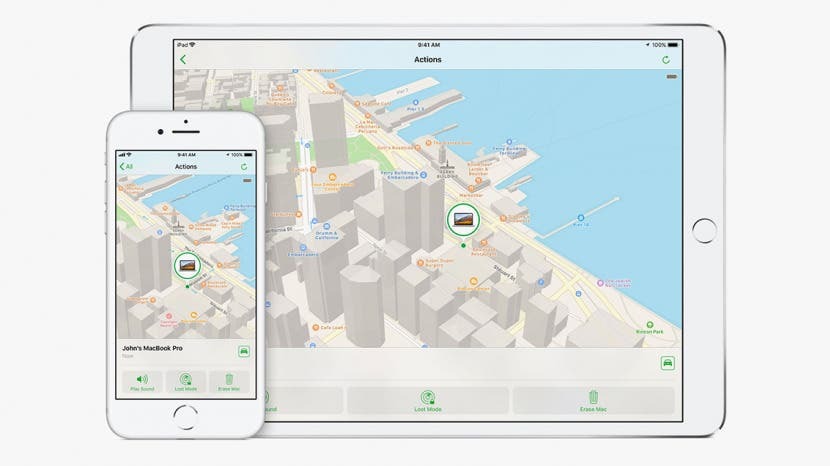
Găsiți iPhone-ul meu este o funcție de securitate Apple care vă poate ajuta să găsiți un iPhone, iPad sau iPod Touch dispărut sau furat, conectându-vă la icloud.com sau folosind Găsiți aplicația My iPhone pe alt iPhone, iPad sau iPod Touch sau pe un Mac. Găsește-mi iPhone-ul este, în esență, un dispozitiv de urmărire a iPhone-ului care te poate ajuta să-ți găsești dispozitivul lipsă, chiar dacă bateria este descărcată sau telefonul dvs. este offline. Cu Trimitere ultima locație activată, dispozitivul își va transmite locația atunci când bateria este pe cale să se consume, astfel încât să aveți un loc unde să începeți să o căutați. Nu vă pot recomanda suficient să urmați instrucțiunile din Acest articol pentru a activa funcția Găsește-mi iPhone-ul și Trimite ultima locație. Există, totuși, momente în care veți dori să știți cum să dezactivați Găsește-mi iPhone-ul, cum ar fi dacă dai sau vinzi dispozitivul. Dacă vă întrebați cum să dezactivați Găsiți iPhone-ul meu, citiți în continuare și vom parcurge trei moduri de a realiza procesul, pas cu pas.
Legate de: Cum să-ți găsești iPhone-ul chiar dacă este mort (cu și fără Găsește-mi iPhone-ul)
Puteți dezactiva Găsește-mi iPhone-ul din aplicația Setări de pe iPhone, din aplicația Găsește-mi iPhone-ul sau din icloud.com.
Cum să dezactivez Găsește-mi iPhone-ul direct de pe iPhone-ul tău
Este foarte rapid și ușor să dezactivezi Găsește-mi iPhone-ul dacă încă ai dispozitivul în mână. Desigur, dacă vindeți sau cedați iPhone-ul, mai sunt câteva lucruri pe care va trebui să le faceți pentru a vă proteja datele. Citit Acest articol pentru ceilalți pași pe care ar trebui să îi faceți.
- Deschideți aplicația Setări.
- Atingeți numele dvs. în partea de sus a afișajului.
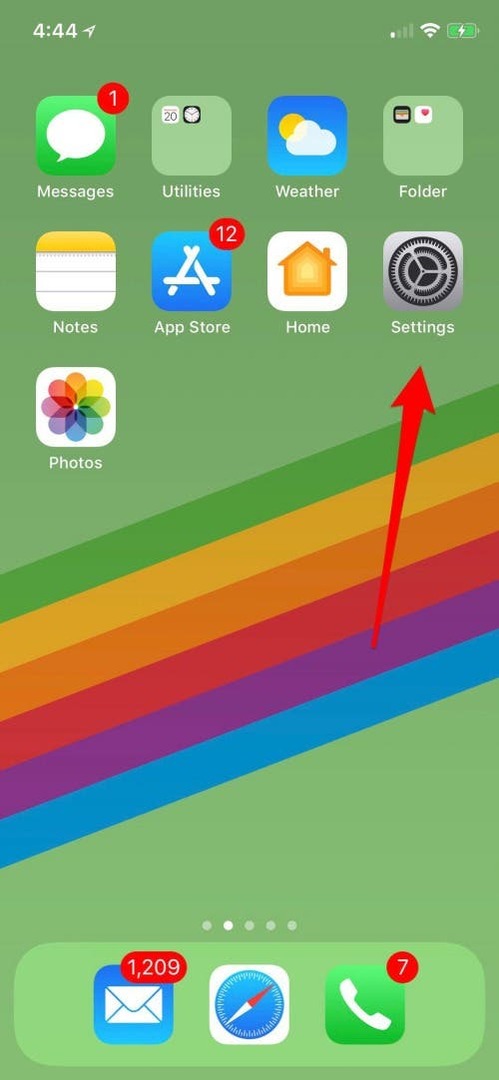
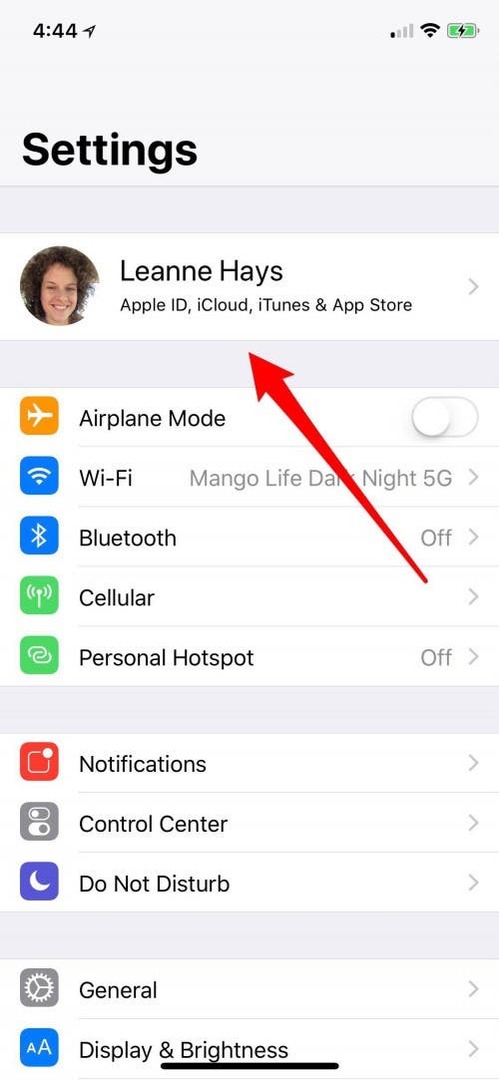
- Atingeți iCloud.
- Derulați în jos până la Găsiți iPhone-ul meu și atingeți-l.
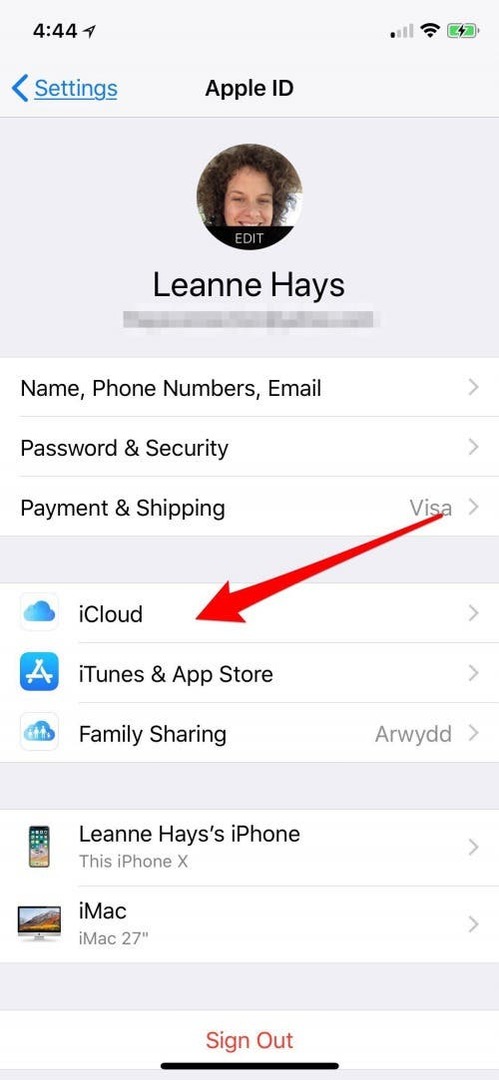
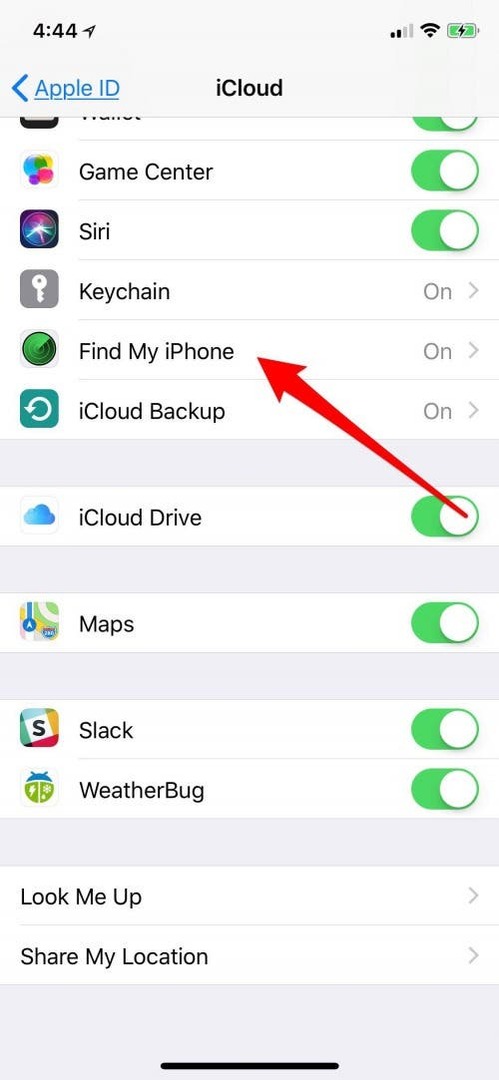
- Dezactivați Găsiți iPhone-ul meu și introduceți parola ID-ului Apple. Trimiteți ultima locație va fi dezactivat automat.
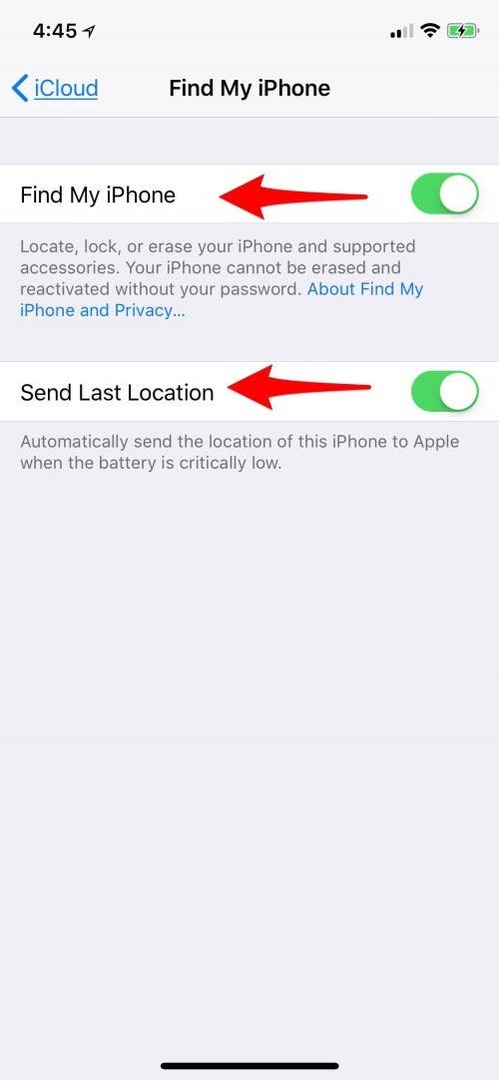
Cum dezactivez Găsește-mi iPhone-ul din aplicația Găsește-mi iPhone-ul?
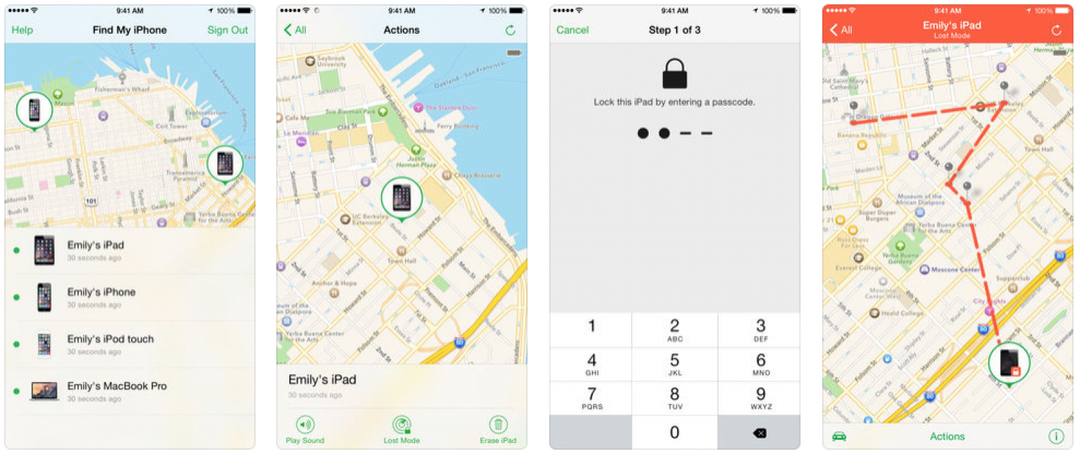
Dacă nu aveți dispozitivul dvs., puteți utiliza aplicația Find My iPhone pe un Mac sau alt dispozitiv iOS. Dezactivarea Găsește-mi iPhone-ul din această aplicație va șterge și dispozitivul. Dacă doriți doar să dezactivați Găsiți iPhone-ul meu și nu să ștergeți întregul dispozitiv, urmați instrucțiunile pentru a dezactiva funcția din Setări. Pentru a dezactiva Găsește-mi iPhone-ul din aplicație:
- Deschideți aplicația Find My iPhone.
- Selectați dispozitivul pe care doriți să îl ștergeți.
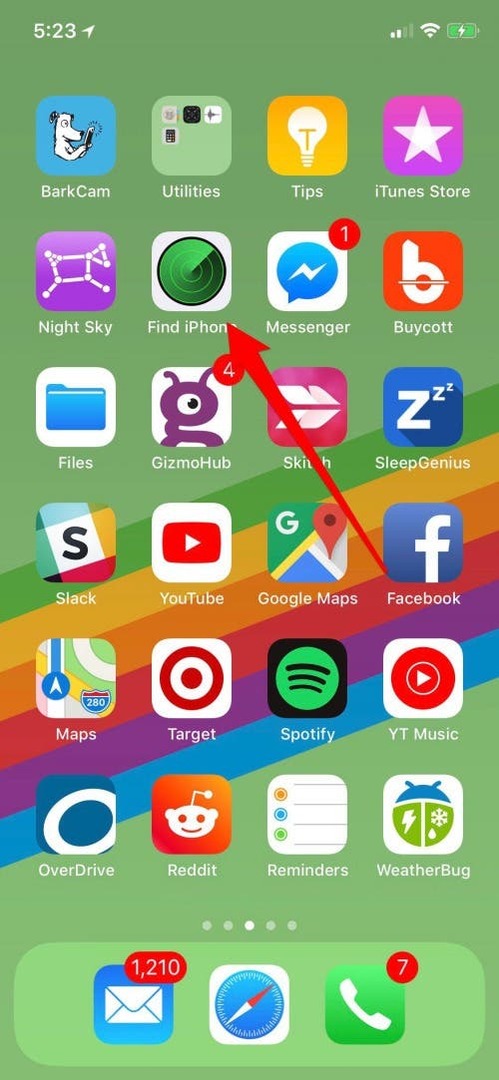
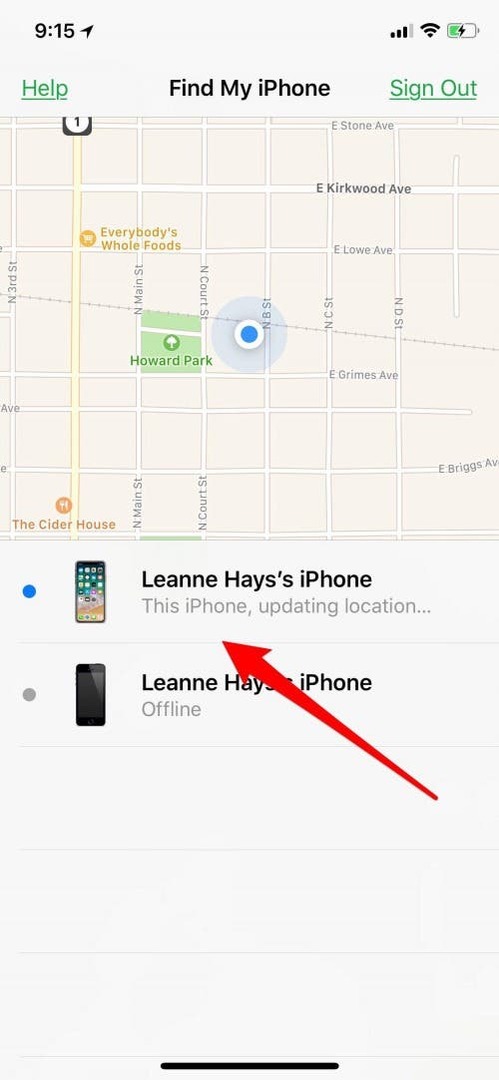
- Atingeți Acțiuni.
- Atingeți Ștergeți iPhone.
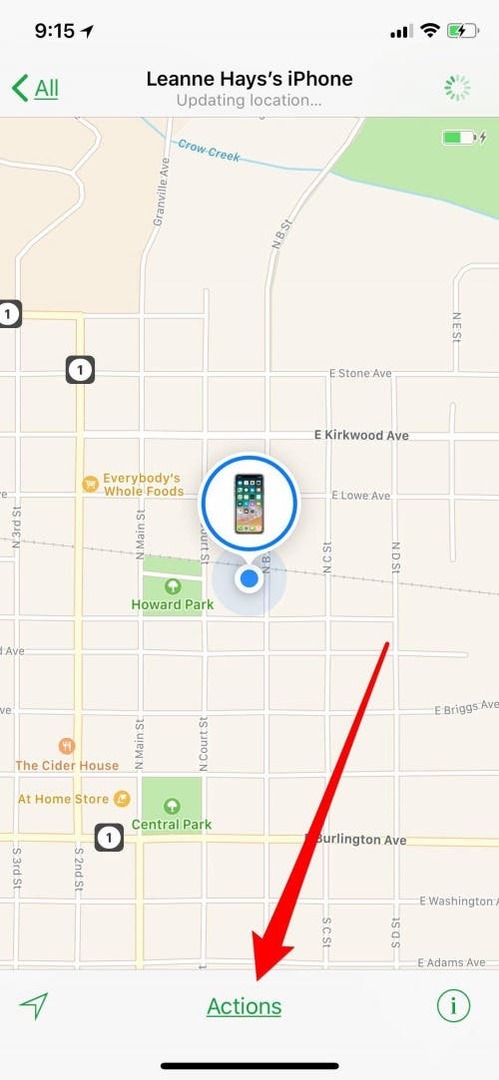
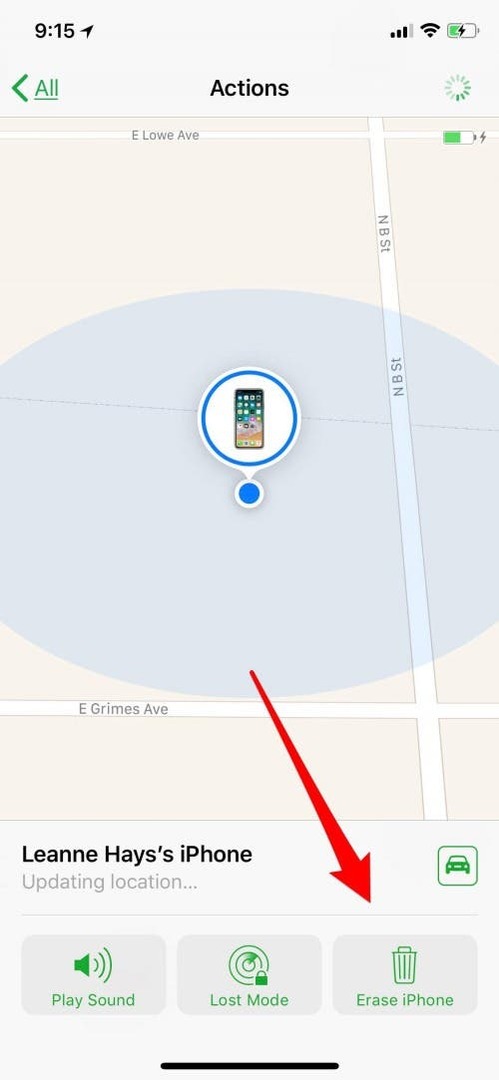
Dezactivați Găsește-mi iPhone-ul de pe icloud.com
Dacă nu mai aveți iPhone și nu aveți un Mac sau alt dispozitiv iOS și doriți totuși să vă deconectați vechiul dispozitiv de la Find my Phone, puteți face acest lucru din icloud.com. Rețineți că acest lucru nu numai că vă va deconecta dispozitivul de la Find my iPhone, ci și va șterge toate setările și datele de pe dispozitiv, restabilindu-l la setările din fabrică și pregătindu-l pentru nou proprietar. Asigură-te că ai făcut-o susținut toate datele și setările dumneavoastră înainte de a începe acest proces!
- Înregistrează-te la icloud.com cu ID-ul și parola Apple. Dacă dispozitivul dvs. este protejat prin autentificare cu doi factori, va trebui să introduceți și codul din șase cifre pe care vi-l trimite Apple.
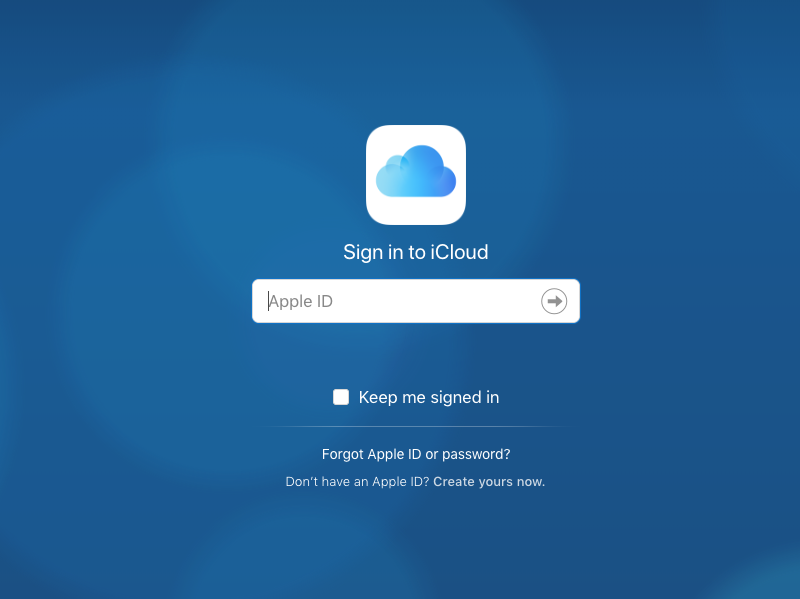
- Atingeți pictograma Găsiți iPhone.
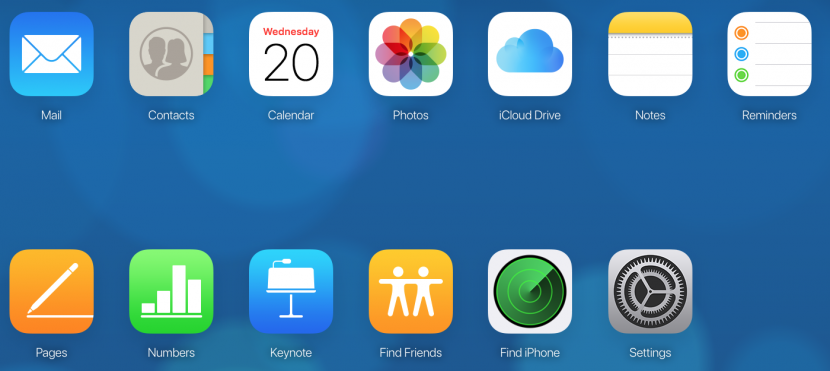
- Vi se va cere să introduceți parola din nou; Apple se străduiește cu adevărat să vă păstreze dispozitivele în siguranță!
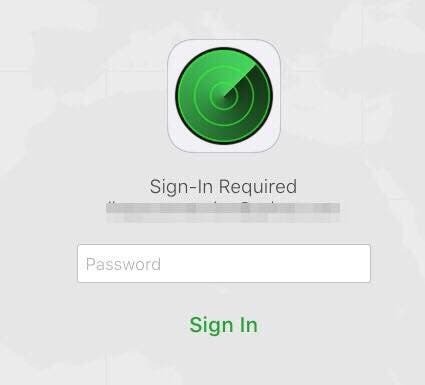
- Atingeți meniul Toate dispozitivele din partea de sus a ecranului, apoi selectați dispozitivul pe care doriți să îl dezactivați Găsiți iPhone-ul meu.
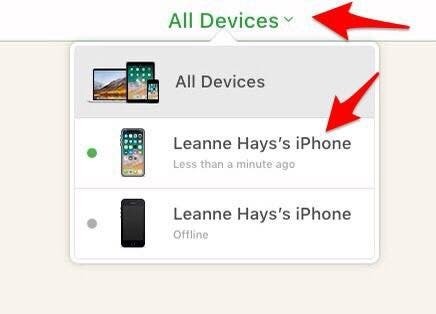
- Atinge Șterge iPhone, apoi selectează Eliminare din cont.